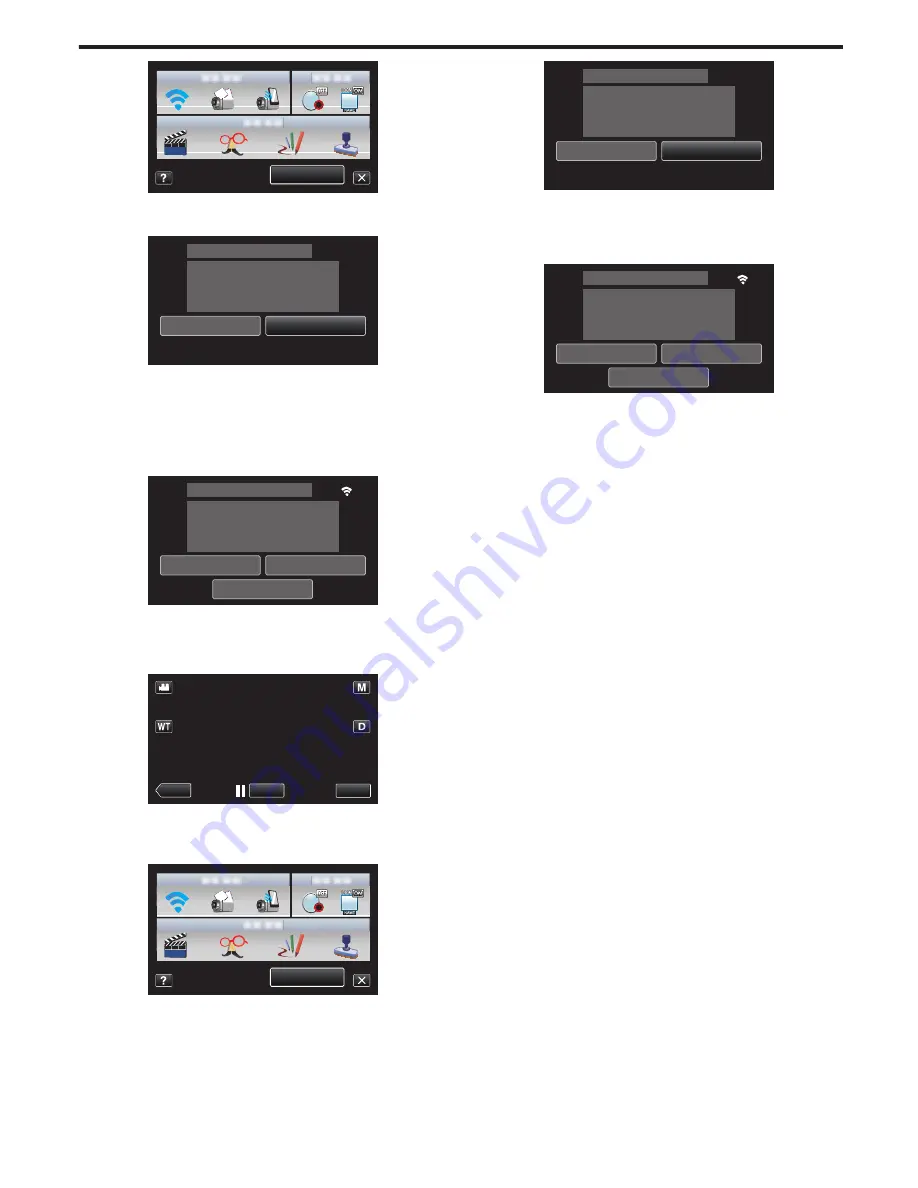
.
MENU
3
Pulse “WPS”.
(Operación en esta cámara)
.
********************************
WPS
CANCELAR
PASS:********************************
SSID:********************************
CONECTANDO
MONITORIZ. DIRECTA
4
Active la WPS en el teléfono inteligente (o computadora) dentro de los
2 minutos.
(Operación en el teléfono inteligente (o computadora))
0
Para activar la WPS, consulte el manual de instrucciones del
dispositivo en uso.
5
Se establece la conexión y aparece
Q
en la pantalla de la cámara.
.
A DISTANCIA
CONTROLADO
INF DE RED DE CÁMARA
FUNCIÓN DE CÁMARA
CANCELAR
ACTUALMENTE
MONITORIZ. DIRECTA
o
Buscar y Conectar
1
Pulse “MENU”.
(Operación en esta cámara)
.
REC
≪
PLAY
MENU
0
Aparece el menú de accesos directos.
2
Pulse “MONITORIZ. DIRECTA” (
S
) en el menú de accesos directos.
(Operación en esta cámara)
.
MENU
3
Verifique el SSID y PASS que aparecen en la pantalla de la cámara,
luego agregue el teléfono inteligente (o computadora) que desea
conectar.
(Operación en el teléfono inteligente (o computadora))
.
WPS
SALIR
********************************
PASS:********************************
SSID:********************************
CONECTANDO
MONITORIZ. DIRECTA
0
Para obtener detalles sobre cómo conectar su teléfono inteligente (o
computadora) a una red de Wi-Fi, consulte el manual de
instrucciones del terminal del teléfono en uso.
4
Se establece la conexión y aparece
Q
en la pantalla de la cámara.
.
A DISTANCIA
CONTROLADO
ACTUALMENTE
INF DE RED DE CÁMARA
FUNCIÓN DE CÁMARA
SALIR
MONITORIZ. DIRECTA
Utilizar Wi-Fi
15






























